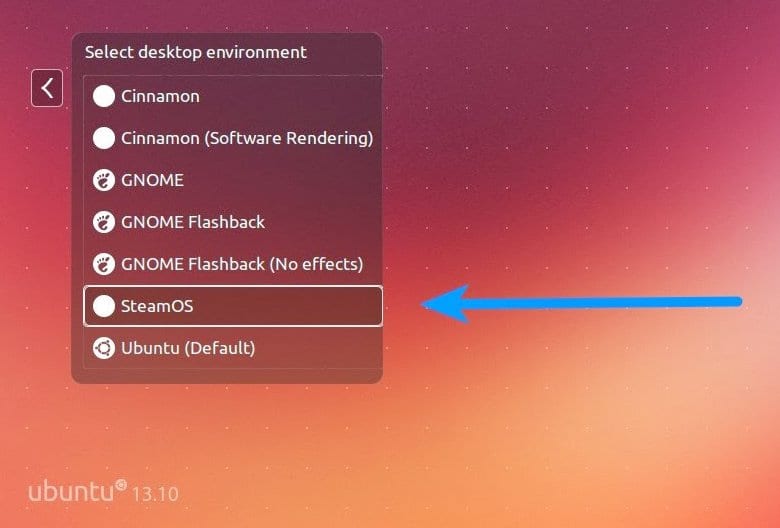
steamos Prišiel pred niekoľkými dňami a prijaté recenzie boli väčšinou pozitívne, aj keď je zrejmé, že to vyžaduje veľa práce a dokončenie leštenia niektorých vecí. Ale už je možné ho začať testovať a uvidíme, ako to pôjde, a preto si to teraz ukážeme ako nainštalovať reláciu SteamOS na Ubuntu, niečo, čo nie je vôbec ťažké, ale vyžaduje to niekoľko krokov, pretože, pamätajte, Nástroj Valve je založený na Debiane 7.
Najskôr k tomu budeme musieť mať v počítači nainštalovaného klienta SteamOS, čo robíme zo Softvérového centra Ubuntu. Potom z aplikácie Valve skontrolujeme, či sme aktualizovaní na najnovšiu verziu: 'Steam -> Skontrolovať dostupnosť aktualizácií klienta Steam '.
Ďalej musíme nainštalovať dva balíčky: Skladateľ SteamOS, ktorý obsahuje nástroj na zloženie (založený na xcompmgr) a samotnú reláciu a ďalší hovor Inhibítor režimu SteamOS.
Akonáhle je toto všetko nainštalované, my Ukončujeme našu reláciu v Ubuntu a po umiestnení na prihlasovacej obrazovke vyberieme „Steam OS“, ktorá sa teraz zobrazí ako nová možnosť. Ako vidíme, je to všetko veľmi jednoduché, aj keď je potrebné vziať do úvahy niektoré aspekty:
Najprv to musíte vedieť SteamOS je založený na režime Veľkého obrazu, ktorý má v systéme Linux určité nevýhody a môže predstavovať zvláštnu chybu. Čo je viac, relácia SteamOS nebude fungovať, ak máme nastavenie pre rôzne obrazovky, aj keď je jedna z obrazoviek pripojená, ale deaktivovaná. Nezostáva teda nič iné, ako odpojiť ďalšie monitory a nechať im len jeden z nich, iba tam ukončiť reláciu alebo reštartovať LightDM.
Nakoniec povedzte, že existuje spôsob, ako nás presvedčiť, aby sme videli možnosť „Návrat na plochu“, ktorá nám umožní ukončiť reláciu SteamOS a vrátiť sa k Ubuntu; pre toto musíme prejdite na možnosti konfigurácie služby Steam Big Picture a vyberte položku Rozhranie -> Povoliť prístup na plochu systému Linux, ktorá pridáva vyššie uvedenú možnosť, aj keď si pamätáme: SteamOS je v beta fáze, takže s tým môže byť problém. Ak je to náš prípad, budeme musieť ukončiť SteamOS a reštartovať LightDM (stlačte Ctrl + Alt + F1 a zadajte „sudo service lightdm restart“.
Viac informácií - SteamOS: ukážková verzia dorazí zajtra 13. decembra
Práve som to vyskúšal, ale neumožňuje to inštalovať kompatibilné hry parných strojov, iba tých linuxových. (V skutočnosti už mám nainštalované)
Je to akoby to bola iba vizuálna vrstva a zvyšok je stále linuxová para.
Mám otázku, ak naformátujem a prejdem na steamOS, okrem toho, že dokážem hrať, dokážem debian normálne používať, alebo sú jeho funkcie vyčerpané.
Pozdrav.